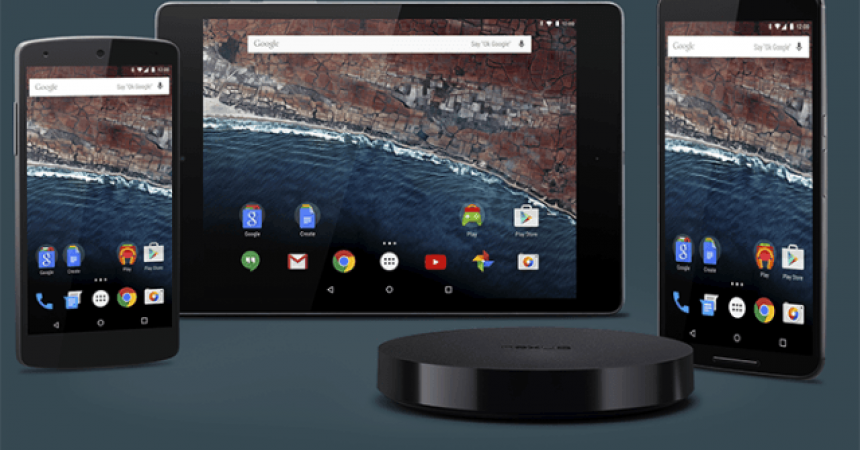நெக்ஸஸ் 5, 6, 9 மற்றும் பிளேயரில் Android M டெவலப்பர் மாதிரிக்காட்சியைப் பெறுக
அண்ட்ராய்டு எம் ஐ டெவலப்பர் I / O 2015 இல் கூகிள் உலகிற்கு அறிமுகப்படுத்தியது. ஆண்ட்ராய்டின் இந்த வரவிருக்கும் மறு செய்கை சில முக்கிய மாற்றங்களை ஏற்படுத்தப் போகிறது, ஆனால் UI இல் பல மாற்றங்கள் இல்லை. அண்ட்ராய்டு எம் அடிப்படையில் கணினி மேம்பாடுகளைப் பற்றியதாக இருக்கும் என்று தெரிகிறது.
சாதன உற்பத்தியாளர்கள் தங்கள் சமீபத்திய ஃபிளாக்ஷிப்களுக்காகவும், சில பழைய சாதனங்களுக்காகவும் Android M ஐ மாற்றியமைப்பார்கள். கூகிள் இந்த சாதனங்களை தங்கள் சாதனங்களுக்காக முதன்முதலில் வகிக்கும், ஆனால் இப்போது அவர்கள் Android M இன் டெவலப்பர் முன்னோட்டத்தையும் வாங்கியுள்ளனர்.
Android M டெவலப்பரின் டெவலப்பர் மாதிரிக்காட்சி படங்கள் ஏற்கனவே நெக்ஸஸ் 5/6/9 மற்றும் நெக்ஸஸ் பிளேயருக்கு கிடைக்கின்றன. நீங்கள் ஒரு Android ஆர்வலராக இருந்தால், Android M இன் முழுமையான உருவாக்கத்திற்காக நீங்கள் காத்திருக்க முடியாது என்றால், நீங்கள் டெவலப்பர் மாதிரிக்காட்சியை ப்ளாஷ் செய்து இப்போது அதன் சுவை பெறலாம். இந்த வழிகாட்டியில், நெக்ஸஸ் 5/6/9 மற்றும் நெக்ஸஸ் பிளேயரில் Android M டெவலப்பர் மாதிரிக்காட்சியை எவ்வாறு நிறுவலாம் என்பதை நாங்கள் உங்களுக்குக் காண்பிக்கப் போகிறோம்.
உங்கள் சாதனத்தை தயார் செய்யவும்:
- இந்த வழிகாட்டி Google Nexus 5, Nexus 6, Nexus 9 அல்லது Nexus Player உடன் பயன்படுத்த மட்டுமே. இதை வேறு எந்த சாதனத்திலும் பயன்படுத்த வேண்டாம், உங்கள் சாதனத்தை செங்கல் செய்யலாம்.
- உங்கள் தொலைபேசியின் பேட்டரியை குறைந்தபட்சம் 50 சதவிகிதத்திற்கு மேல் சார்ஜ் செய்ய வேண்டும், இது ஒளிரும் முன் உங்கள் சாதனம் இயங்குவதைத் தவிர்க்கும்.
- உங்கள் சாதனத்தின் யூ.எஸ்.பி பிழைத்திருத்த பயன்முறையை இயக்கவும். அமைப்புகளுக்குச் சென்று பில்ட் எண்ணை ஏழு முறை தட்டுவதன் மூலம் அவ்வாறு செய்யுங்கள். இது டெவலப்பர் விருப்பங்களை இயக்கும். அமைப்புகளுக்குச் சென்று, அங்கிருந்து டெவலப்பர் விருப்பங்கள்> யூ.எஸ்.பி பிழைத்திருத்தத்தை இயக்கு.
- உங்கள் அழைப்பு பதிவுகள், குறுஞ்செய்திகள் மற்றும் தொடர்புகள் போன்ற அனைத்து முக்கியமான உள்ளடக்கங்களையும் காப்புப் பிரதி எடுக்கவும்.
- உங்கள் எல்லா முக்கியமான ஊடக உள்ளடக்கத்தையும் கணினியில் நகலெடுக்கவும்.
- பதிவிறக்கம் சமீபத்திய Google USB இயக்கிகள். கோப்பை அவிழ்த்து, உங்கள் தொலைபேசியை பிசியுடன் இணைப்பதன் மூலம் அதை நிறுவவும். கணினி அல்லது இந்த கணினியை வலது கிளிக் செய்யவும். நிர்வகி> சாதன நிர்வாகி என்பதைக் கிளிக் செய்க. உங்கள் சாதனத்தைக் கண்டுபிடித்து புதுப்பிப்பு இயக்கி மீது வலது கிளிக் செய்யவும். எனது கணினியை உலாவவும் மற்றும் இயக்கி மென்பொருளைக் கண்டறியவும். நீங்கள் பதிவிறக்கிய மற்றும் அன்சிப் செய்த Google USB கோப்புறையைக் கண்டறிந்து தேர்ந்தெடுக்கவும். இப்போது நிறுவலைத் தேர்ந்தெடுக்கவும். நிறுவல் முடிந்ததும், உங்கள் சாதனம் இப்போது Android கூட்டு ADB இடைமுகமாகக் காண்பிக்கப்படும்.
- உங்கள் கணினியில் குறைந்தபட்ச Android ADB மற்றும் Fastboot இயக்கிகளைப் பதிவிறக்கி நிறுவவும்.
பதிவிறக்க:
உங்கள் சாதனம் என்ன என்பதைப் பொறுத்து எந்த படக் கோப்பைப் பதிவிறக்குகிறீர்கள் என்பதைத் தேர்வுசெய்க.
- Google Nexus 5 க்கான Android M டெவலப்பர் மாதிரிக்காட்சி
- Google Nexus 6 க்கான Android M டெவலப்பர் மாதிரிக்காட்சி
- Google Nexus 9 க்கான Android M டெவலப்பர் மாதிரிக்காட்சி
- Google Nexus Player க்கான Android M டெவலப்பர் மாதிரிக்காட்சி
பின்வரும் கோப்புகளைப் பெற பதிவிறக்கம் செய்யப்பட்ட கோப்பை பிரித்தெடுக்கவும்:
- படம்
- படம்
- படம்
- படம்
- படம்
- படம்
- படம்
- img (Nexus 9 கோப்பில் மட்டுமே)
Android M டெவலப்பர் மாதிரிக்காட்சியை நிறுவவும்:
- பிரித்தெடுக்கப்பட்ட கோப்புறையிலிருந்து குறைந்தபட்ச ஏடிபி மற்றும் சி> நிரல் கோப்புகள்> குறைந்தபட்ச ஏடிபி & ஃபாஸ்ட்பூட் கோப்புறையில் ஃபாஸ்ட்பூட் கோப்புறைக்கு கோப்புகளை img செய்யுங்கள்.
- நெக்ஸஸ் சாதனத்தை பிசியுடன் இணைக்கவும்.
- . உங்கள் விண்டோஸ் டிரைவில் நிரல் கோப்புகளில் டெஸ்க்டாப்பில் குறுக்குவழி அல்லது குறைந்தபட்ச ஏடிபி மற்றும் ஃபாஸ்ட்பூட் கோப்புறை இருக்கும், குறைந்தபட்ச ஏடிபி மற்றும் ஃபாஸ்ட்பூட்.எக்ஸ் கோப்பைத் திறக்க அவற்றைப் பயன்படுத்தவும்
- பின்வரும் கட்டளையை வழங்குவதன் மூலம் கணினியுடன் உங்கள் சாதனத்தின் இணைப்பை சரிபார்க்கவும்:
ADB சாதனங்கள்
- இணைக்கப்பட்ட சாதனங்களின் பட்டியலை ஒரு குறியீட்டைத் தொடர்ந்து நீங்கள் பார்க்க வேண்டும்.
- இணைப்பைச் சரிபார்த்த பிறகு, பின்வரும் கட்டளையை வழங்கவும்
ADB reboot- துவக்க ஏற்றி
- சாதனம் இப்போது துவக்க ஏற்றி பயன்முறையில் மீண்டும் துவக்கப்பட வேண்டும். இது துவக்கப்படும்போது, பின்வரும் வரிசையில் பின்வரும் கட்டளைகளை உள்ளிடவும்:
- fastboot ஃபிளாஷ் துவக்க ஏற்றி bootloader.img
- ஃபாஸ்ட்பூட் ஃபிளாஷ் ரேடியோ ரேடியோ.இம்
- பின்வரும் கட்டளையை வழங்குவதன் மூலம் துவக்க ஏற்றி பயன்முறைக்குச் செல்லவும்.
fastboot மறுதொடக்கம்-துவக்க ஏற்றி
- பின்வரும் கட்டளைகளை ஒவ்வொன்றாக வெளியிடுவதன் மூலம் மீதமுள்ள கோப்புகளை ஒளிரச் செய்யுங்கள்.
- fastboot ஃபிளாஷ் மீட்பு recovery.img
- fastboot ஃபிளாஷ் துவக்க boot.img
- fastboot flash system system.img
- fastboot ஃபிளாஷ் கேச் cache.img
- fastboot ஃபிளாஷ் userdata usersata.img
- fastboot ஃபிளாஷ் விற்பனையாளர் விற்பனையாளர். img (நெக்ஸஸ் 9 பயனர்கள் மட்டுமே இந்த கட்டளையை வெளியிடுவார்கள்.)
- இவை ஒளிரும்போது, பின்வரும் கட்டளையுடன் உங்கள் சாதனத்தை மீண்டும் துவக்கவும்:
fastboot reboot.
- இந்த கடைசி கட்டளைக்குப் பிறகு, சாதனம் இப்போது புதிதாக நிறுவப்பட்டதாக துவங்க வேண்டும் Android M டெவலப்பர் மாதிரிக்காட்சி.
உங்கள் நெக்ஸஸ் சாதனத்தில் Android M டெவலப்பர் முன்னோட்டம் உள்ளதா?
கீழே உள்ள கருத்துகள் பெட்டியில் உங்கள் அனுபவத்தை பகிர்ந்து கொள்ளுங்கள்.
JR
[embedyt] https://www.youtube.com/watch?v=W58sNhDzGbM[/embedyt]